Perah dengan kata istilah Copy Mirror di CorelDraw? Mungkin kalian akan lebih awan dengan sebutan cara membalik gambar di CorelDraw.
Sebenarnya kegiatan ini hampir sama dengan menggandakan obyek gambar atau foto, kemudian ditempel dengan bentuk gambar mirror atau posisi terbalik. Atau kita bisa balik gambar secara langsung dengan Mirror Horizontally/Vertically.
Bagi sebagian orang ada yang memanfaatkan fitur tersebut untuk kebutuhan editing foto, ada juga yang ingin membuat hasil grafisnya seimbang kanan dengan kiri dan masih banyak contoh kegiatan lainnya.
Mungkin kamu yang baru belajar menggunakan CorelDraw akan sedikit menemui masalah soal menggunakan fitur Copy Mirror atau Mirror Horizontally/Vertically. Dan untuk tutorial CorelDraw pada kesempatan ini, kita akan bahas cara menggunakan2 fitur tersebut dengan mudah dan gampang dimengerti.
Sebelum ke tutorial, bagi para pengguna Corel sering ditemui kasus seperti mengsinkronkan gambar antara kanan dengan kiri yang bentuknya berbeda.
Misalnya membuat suatu logo, pengguna telah menyelesaikan gambar sayap dibagian kanan, untuk membuat sayap dibagian kiri tentu harus serasi dengan bentuk sayap yang kanan.
Karena jika dipaksa dengan membuat gambar yang tidak sinkron bentuknya antara kanan dengan kiri, maka hasilnya kurang enak dilihat. Jadi solusinya adalah bisa menggunakan fitur Copy Mirror ini.
Cara Membalik Gambar di CorelDraw
Untuk membalik gambar dengan CorelDraw, seperti yang kami utarakan di atas bisa menggunakan 2 cara yaitu Copy Mirror dan Mirror Horizontally/Vertically. Pada tutorial ini kita akan mencoba kedua cara tersebut. Silahkan disimak ya dan berikut adalah tutorialnya.
1. Menggunakan Copy Mirror
Lantas bagaimana cara menggunakan fitur Copy Mirror di Corel? Sebenarnya cukup mudah, kamu tinggal siapkan obyek gambar yang ingin dijadikan bahan kemudian ikuti langkah dibawah ini :
- Buka Software CorelDraw.
- Select obyek gambar yang ingin kamu jadikan bahan.
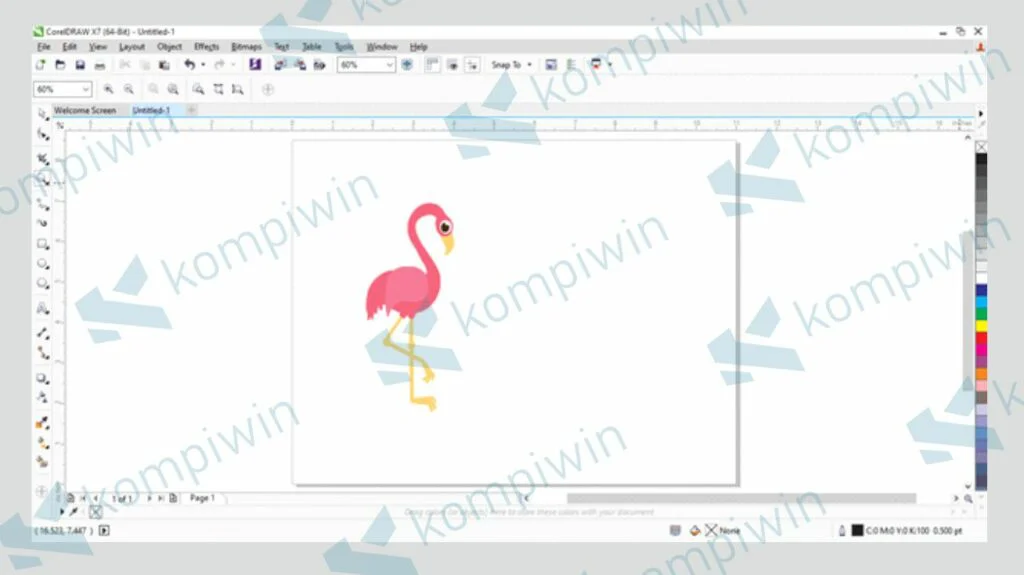
Buka Gambar yang Akan Dibalik di CorelDraw - Setelah itu pilih menu “Object” ➜ “Transformations” ➜ “Scale”, atau kamu bisa langsung tekan tombol shortcut “ALT+F9”.
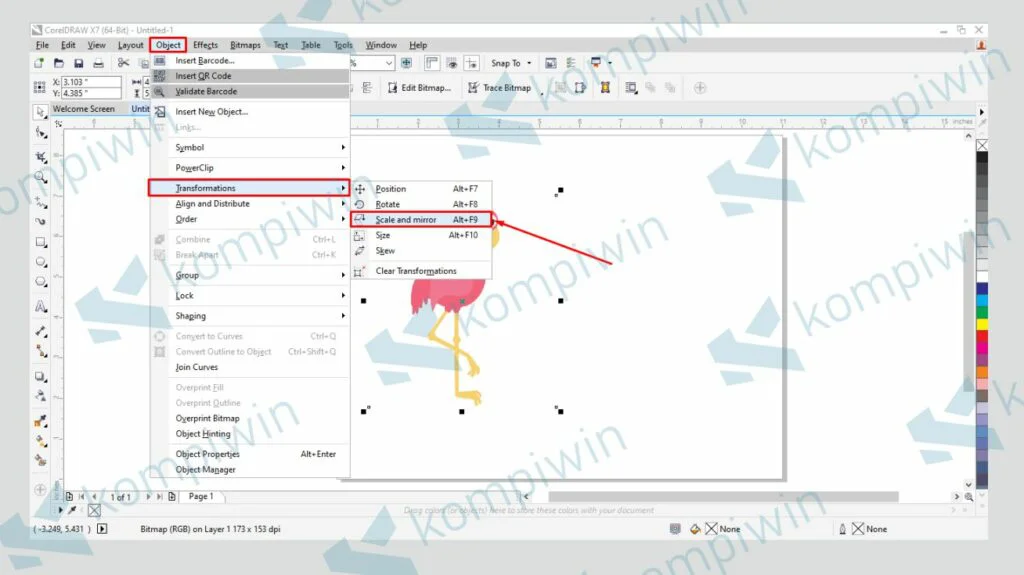
Mulai Membalik Gambar - Jika berhasil akan muncul dialog dibagian kanan lembar canvas CorelDraw kamu.
- Untuk menggunakan fitur “Copy Mirror” silahkan tekan menu “Mirror”.
- Sesuaikan posisi “Mirroring”.
- Centang bagian “Proportional”.
- Masukan angka jumlah gambar copy.
- Terakhir tinggal tekan “Apply”.
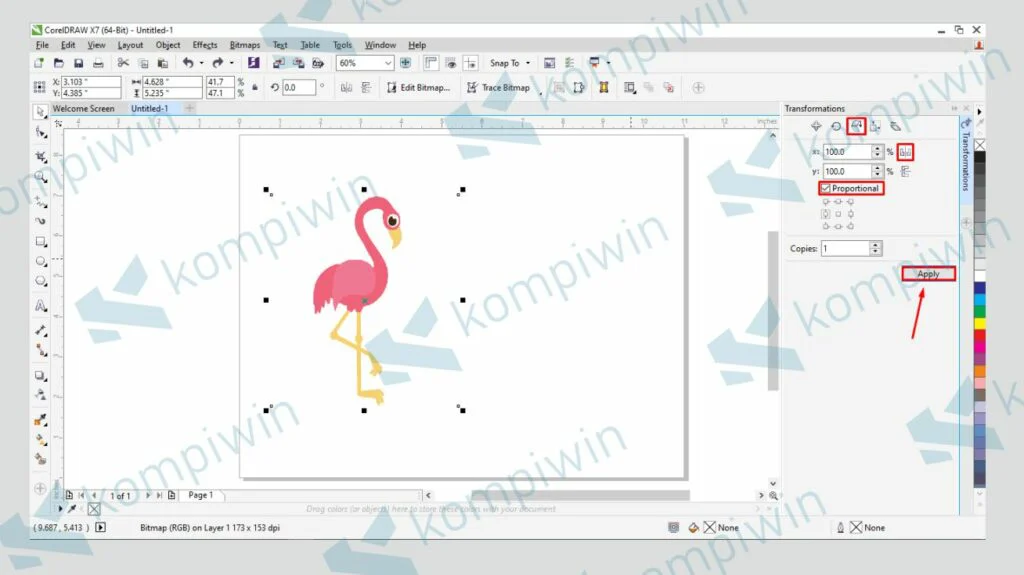
Ikuti Langkah pada Gambar dan Tekan Apply - Kamu juga bisa geser dan sesuaikan posisinya.
2. Menggunakan Mirror Horizontally/Vertically
Sebenarnya masih ada satu cara lagi untuk membuat gambar kamu seperti efek terbalik di CorelDraw. Cara ini bisa dibilang cukup mudah karena tinggal menekan tools yang sudah disediakan di bagian menu atas.
- Buka Corel Draw.
- Masukkan gambar.
- Tekan gambar atau obyek.
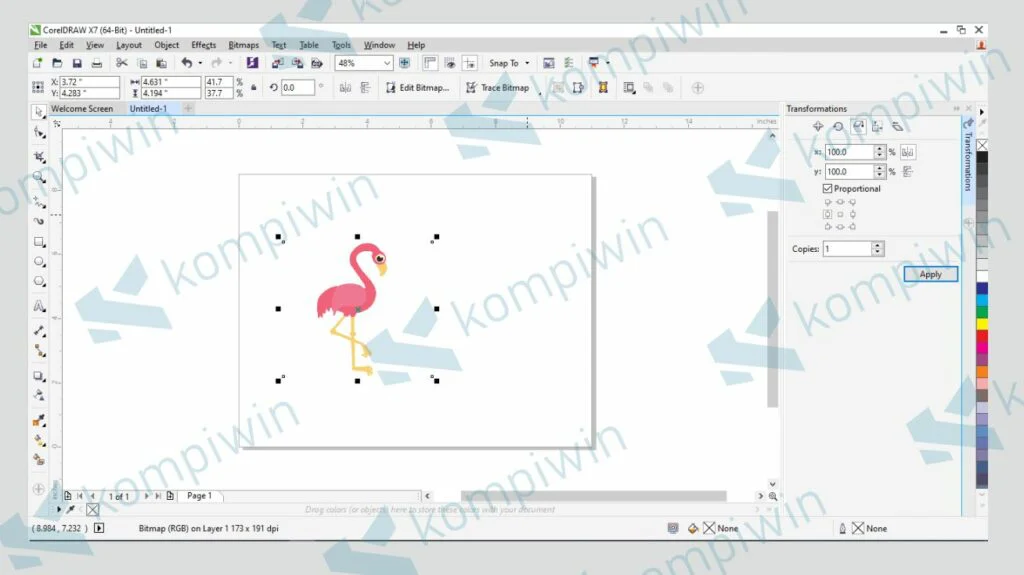
Klik Gambar yang Akan Dibalik di CorelDraw - Kemudian klik “Mirror Horizontally” untuk membalik kiri ke kanan atau “Mirror Vertically” untuk membalik atas ke bawah.
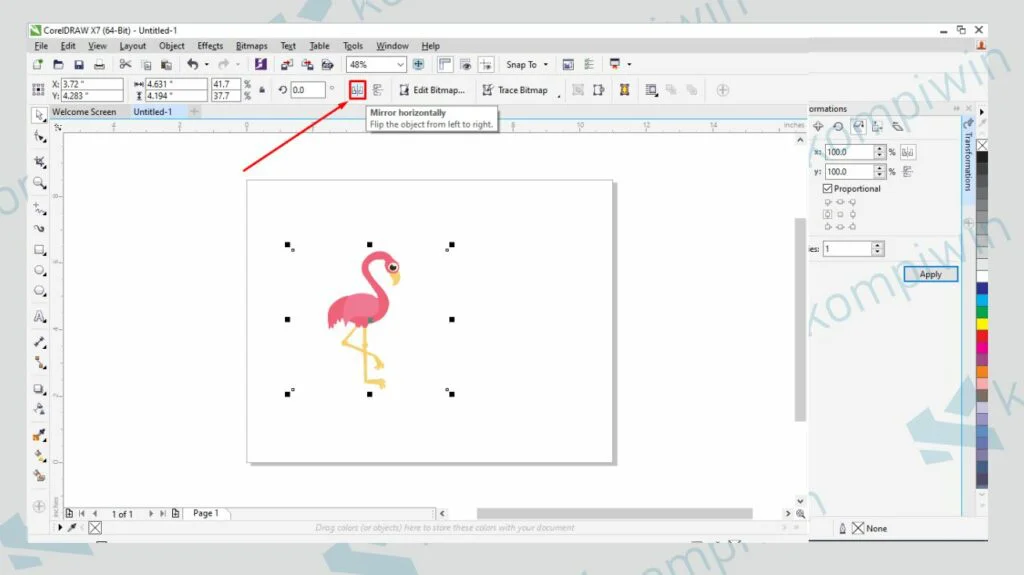
Pilih Mirror Horizontally atau Verically Sesuai Posisi Mirroring - Nantinya gambar kamu akan terbalik seperti dibawah ini :
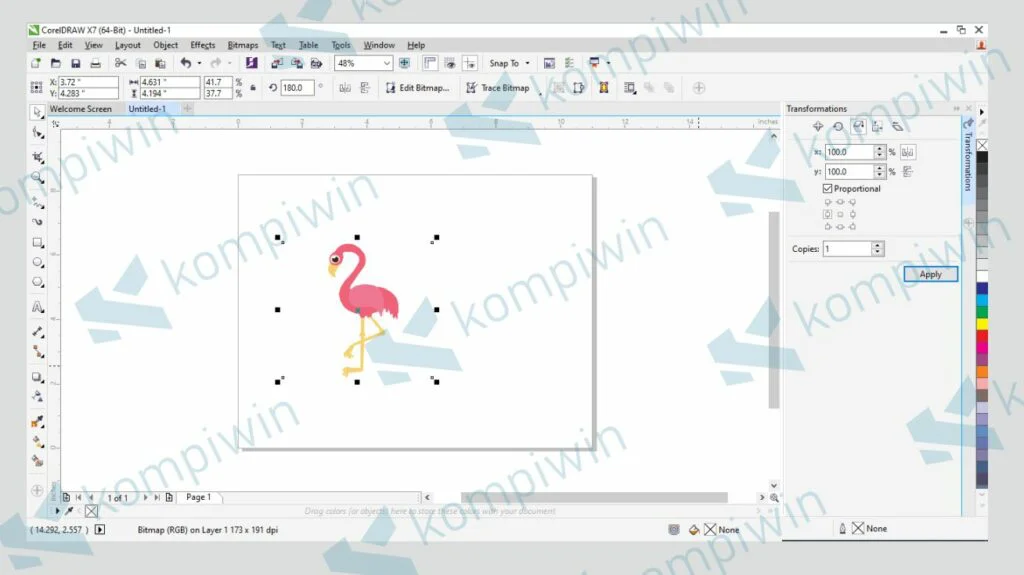
Gambar Telah Berhasil Dibalik - Selesai.
Cukup mudah bukan, tinggal ikuti tutorial diatas maka proses editing kamu tidak terhambat lagi. Sekarang bebas luangkan kreasi dan ide di aplikasi CorelDraw sampai menghasilkan karya yang keren. Semoga bermanfaat.




